Реклама в смартфонах «Сяоми» появилась с целью снизить себестоимость моделей бренда и сделать их доступнее. При этом компания оставила способ, как убрать рекламу в проводнике, фирменном браузере и в приложениях, предустановленных в оболочке MIUI 11 и 10.

Отключение рекламы через настройки
Первый способ удалить надоедливые баннеры – изменить настройки телефона:

- зайдите во вкладку «Приложения» и перейдите во «Все приложения»;
- откройте меню «Еще» – изображаются как 3 вертикальные точки, расположенные одна над другой;
- выберите «Настройки» и переведите ползунок рядом с пунктом «Получать рекомендации» в неактивное положение.
Эти действия помогут полностью отключить всю рекламу в стандартных приложениях на телефонах «Сяоми», включая вставки в галерее.
Xiaomi Mi TV P1 — быстрая настройка для наилучшего качества изображения
Вернитесь в главное меню настроек и:
- выберите «Рабочий стол»;
- пролистайте окно в самый низ и отключите «Показывать предложения».
Это позволит отключить рекламу на Xiaomi с экрана блокировки.
Обратите внимание! Инструкция подходит для смартфонов из линейки Redmi Note, включая модели 4, 5, 6, 7 и 8 Pro. Она будет актуальна для владельцев Xiaomi Mi9 и других девайсов вендора, работающих на базе MIUI 11.
Снова вернитесь на главную страницу и проследуйте:
- во вкладку «Пароли и безопасность»;
- опустите окно вниз и тапните по «Доступ к личным данным»;

- в перечне приложений найдите процесс «MSA» (изображен как зеленый робот) и отключите его, нажав по ползунку;

- подождите 10 секунд и клацните по «Отозвать».
- откройте «Расширенные настройки»;
- клацайте «Конфиденциальность»;
- проследуйте в «Приложения с доступом к данным»;
- найдите «MSA» и сделайте как описано выше.
Интересно! Кроме «MSA», рекомендуется отозвать доступ к личным данным у «MiuiDaemon» и «Analytics». Эти приложения отвечают за формирование встроенной рекламы – сообщения о скидках, старте черной пятницы и прочего.
Встречаются советы, как удалить фирменные приложения от Xiaomi, которые отвечают за объявления. Делать этого не стоит, чтобы не навредить системе Андроид на устройствах «Редми» и других линейках вендора или его суббрендах. У некоторых пользователей отключение «MSA» влияет на ускоренную разрядку батареи. В таком случае сервис необходимо включить.
Последний шаг для отключения рекламы:
Как отключить рекламу в а телевизоре Kivi [демонстративный режим]
- вернитесь в «Пароли и безопасности» или «Расширенные настройки»;
- тапайте по «Конфиденциальность»;
- пролистайте открывшуюся страницу вниз, чтобы перейти в «Рекламные сервисы»;
- деактивируйте ползунок рядом с «Персональные объявления».
Важно! Выполнение последнего пункта позволяет выключить таргетированную рекламу, которая всплывает на Андроиде, когда включена блокировка или открыто фирменное приложение.
Отключение рекламы в предустановленных приложениях
В оболочку встроен софт, призванный заменить аналоги из Google Play. От каждой программы могут приходить рекламные объявления и прочее.
Чтобы выключить трансляцию рекламы после просмотра видео в «Mi Видео»:
- откройте «Профиль» и пройдите в «Настройки»;
- деактивируйте «Push-уведомления» и «Онлайн и персональные рекомендации».
Проследуйте в «Проводник»:

- тапните по «Еще» – трем вертикальным линиям в левом верхнем углу;
- в списке выберите «Настройки», затем откройте «Информация»;
- отключите «Получать рекомендации».
- снова откройте «Еще» и жмите на «Настройки»;
- проследуйте в «Расширенные настройки»;
- следуйте вниз страницы, чтобы деактивировать ползунок рядом с «Получать рекомендации».
Смена региона
Существует еще один способ, как избавиться от рекламы:
- зайдите в «Настройки»;
- отправляйтесь в раздел «Расширенные настройки» и тапайте по «Регион»;
- в появившемся списке тапните по «Великобритания».
В этой стране запрещено использовать рекламу в устройствах, поэтому она автоматически прекратит появляться в интерфейсе. Язык и время останутся прежними, выставленными пользователем.
Источник: mifan.ru
Как убрать рекламу 2020. ПК. YouTube. Android. iPhone. Почта Яндекс и Mail.
Яндекс директ. Xiaomi.TV
По многочисленным просьбам, создаю в одном посте полный обзор по блокировки рекламы в интернете. А то у многих возникали проблемы в последнее время на разных устройствах.
В данном посте представлены самые простые решения, которые сможет установить абсолютно любой пользователь. И все они бесплатные.
1. ПК. Убираем рекламу полностью.
Использование лишь одного uBlock Origin или Adblock Plus не дает 100% ликвидацию. Поэтому нужно добавить эти два дополнения, чтобы все заработало как надо.
Работает на 100% с браузерами Google Chrome, Mozilla Firefox, Vivaldi, Brave
В браузерах Opera и Яндекс не блокирует на страницах яндекса.
Без блокировщика сейчас все выглядит так:

Для того, чтобы убрать эту гадость, нужно всего лишь установить следующие расширения:
Блокировщик uBlock Origin
Расширение Tampermonkey стабильную версию




Если нужно убрать какой-то отдельный блок, то просто наводим мышкой на этот блок, нажимаем правой кнопкой мыши и выбираем «Блокировать элемент» и нажимаем «Создать». Данные действия нужно повторять, пока реклама или блок не уберутся. В некоторых случаях это может быть 3-4 раза, в особенности верхняя полоса-реклама в почте яндекса.

2. Телефон. Android.
Для блокировки рекламы на Android, нужно установить С ОФИЦИАЛЬНО САЙТА приложение Adguard. Бесплатная версия справляется на ура.
Следуем инструкциям по установке и далее ставим ползунки, как на картинке. Важно также зайти в настройки телефона — приложения — найти Adguard и поставить галочку «Автозагрузка». Это нужно, чтобы приложение всегда работало и вам не нужно было его постоянно включать


В языковых важно включить эти фильтры.

Mozilla Firefox + Adguard. Как добавить сертификат?!
Тем, кто пользуется браузером Mozilla Firefox, возникает ошибка при работе с программой Adguard. Нужно просто добавить сертификат. Для этого заходим в настройки Adguard — Сеть — Фильтрация НТТРS и нажимаем установить сертификат Firefox.

Убирает рекламу на 99% в браузерах Google Chrome, Vivaldi, Brave. В Mozilla Firefox нужно добавить сертификат, чтобы они совместно работали. В браузерах Яндекс и Opera не блокирует на страничках яндекса.
Для того, чтобы убрать яндекс директ полностью, нужно его страницу внести в исключения по файлам Cookies. Это возможно только в браузерах Chrome, Brave, Vivaldi.
Заходим в настройки — Настройка сайтов — файлы Cookies и добавить исключения. Туда вводим адрес сайта и сохраняем. После чего жмем на этот адрес и попадаем в окно. Там нажимаем на файлы куке и меняем на блокировать. Все, бесячая яндекс реклама на странице яндекса больше не будет появляться.
Функционал не портится при этом.


Для iPhone.
Тут заходим в App Store и скачиваем оттуда бесплатную версию Adguard . Далее следуем видео инструкции. Работает только в браузере Safari.
Другой вариант, установить браузер:
Mozilla Firefox и установить uBlock Origin.
Brave у которого свой мощный блокировщик рекламы.
Для того, чтобы отключить приложение YouTube и смотреть его через браузер, нужно на рабочем столе зажать иконку приложения, выскочит меню — далее удалить. Теперь вас не будет перекидывать.
3. Приложение » Почта Яндекса и Mail»
Для Mail, заходим в аккаунт — настройки — о программе — реклама — и снимаем галочку. Все, больше рекламы нет. В разных телефонах «О программе» находится немного дальше, поэтому поищите ее, они есть. В мобильно-браузерной версии, все убирает Adguard.

В приложении Яндекса. Заходим в настройки и убираем ползунок «Показывать рекламу»

В мобильно-браузерной версии. Настройки — основные — и убираем ползунок.

4.YouTube.
Если вы хотите смотреть ютуб без рекламы через браузер, то нужно установить Adguard и отключить официальное приложение YouTube через настройки — приложения — находим ютуб и отключаем. Теперь вас не будет все время выкидывать в приложение.

Для телефонов Xiaomi, чтобы отключить это приложение, нужно скачать из Google Play программу Redmi System manager (No Root) и с помощью него, отключить YouTube. Ну и другие ненужные вшитые программы по желанию.
5. Приложение YouTube без рекламы, с фоновыми функциями.
YouTube Vanced. NewPipe.
Для этого скачиваем и устанавливаем Vanced Manager ( Для Xiaomi нужно зайти в режим разработчика и отключить совместимость с MIUI)
Либо с форума 4pda, только нужно предварительно зарегистрироваться, чтобы можно было скачивать.
Затем просто устанавливаем microG и YouTube Vanced

Все, больше ничего не надо. Все устанавливается без проблем.
NewPipe.
Альтернатива YouTube Vanced есть программа NewPipe.
Либо с форума 4pda
Различий между этими программами несколько.
Минусы NewPipe
1. Нельзя зайти в аккаунт.
2. Меню немного отличается от привычного в YouTube.
Плюсы.
Нет контекстной рекламы. В Vanced она появилась с 14 версии. Ее можно убрать, откатившись до 13.
Слева два скрина NewPipe, справа Vanced.
Фоновое видео чуть больше у Vanced.

Какая из этих программ удобнее — тут каждому свое.
Остальные приложения посмотрел, но не понравились по множеству причин.
Для телефонов iPhone такого приложения нет. Но можно установить jailbreak, но тут надо подробно читать инструкцию.
. Важно. На некоторых моделях телефонов, скачать файлы APK можно только через предустановленный браузер. Через другие он может выдавать ошибку.
6. TV.
Это тема очень сложная и нужны комментарии пользователей, может кто-то как-то смог обойти проблему рекламы на ряде телевизоров.
Для тех, у кого они на Android, есть много программ для просмотра интернета и YouTube без рекламы.
YouTube клиент для медиа-боксов и ТВ на базе Android
NewPipe
YouTube Vanced
Браузер Brave. Отличный браузер со своим мощным блокировщиком. YouTube и фильмы в нем без рекламы. Если есть возможность его установить, то смело ставите и забываете про рекламу.
К сожалению, на остальных телевизорах проблему решить пока не удается. Но если кто-то смог, прошу отписаться в каментах, чтобы мы могли создать пост на эту тему. Всех интересует отключение рекламы именно на YouTube. LG, Samsung, Sharp, SONY, Panasonic.
7. Реклама на Xiaomi
Установка YouTube Vanced немного сложнее на Xiaomi, поэтому даю несколько вариантов:
Либо такой вариант.

Но хром предлагает вариант изменить и сделать их просто в разы удобнее:

Для того, чтобы это сделать, нужно..
1. Обновляем браузер Chrome до последней версии.
2. Заходим в браузер хроме и в адресной строке прописываем chrome://flags , чтобы перейти в раздел с экспериментальными функциями.

3. На открывшейся странице , в строке поиска, вбиваем Tab Grid Layout.
Для активации меню вкладок, переводим значение рядом с функцией в состояние Enabled и нажимаем кнопку Relaunch, чтобы сохранить.
4. Тоже самое проделываем с функциями Tab Groups. Их три штуки подряд.

5. После того, как вы все проделали и вы находитесь на странице вкладок, то нажимаем меню в правом верхнем углу и в нем находим «Сгруппировать вкладки». Теперь вы можете соединять вкладки в одну группу.
Источник: adblokovich.livejournal.com
Как на Xiaomi с прошивкой MIUI 14 полностью отключить рекламу?
Рекламу в интерфейсе MIUI от компании Xiaomi отключить достаточно просто, но в актуальной MIUI 14 в этом плане появились определённые нюансы.

- Поделиться записью Закрыть окно
- Как на Xiaomi с прошивкой MIUI 14 полностью отключить рекламу?
- ВКонтакте
- Telegram

Изображение: открытые источники
Не первый год компания Xiaomi клятвенно обещает убрать рекламу из фирменной оболочки MIUI, периодически напоминая о том, что размещение рекламы позволяет ей выпускать доступные смартфоны.
В принципе, рекламу в интерфейсе MIUI отключить достаточно просто, но в актуальной MIUI 14 в этом плане появились определённые нюансы, о которых мы расскажем в этом материале.
Как отключить рекламу на Xiaomi, Redmi и Poco?
В предыдущих версиях MIUI чтобы избавиться от показа рекламных объявлений на Xiaomi, Redmi или Poco достаточно было отключить рекомендации в настройках каждого предустановленного приложения.
К примеру, в приложении Темы для этого запустить его, нажать на иконку в виде «шестерёнки» и деактивировать пункты Показывать рекламу, а также Персональные рекомендации.
Аналогичные действия необходимо было провести для каждого приложения — включая стоковый браузер, Проводник, Безопасность с Очисткой, Mi Music, Mi Video и т.д., чтобы не видеть рекламу в них.
Однако в MIUI 14 необходим немного другой подход, так как если хотя бы в одном приложении показ рекомендаций отключен не будет, то рекламные объявления будут отображаться в во всех стоковых приложениях MIUI. Кроме того, рекламу теперь нужно отключать и для папок на рабочем столе.
Как отключить рекламу в MIUI 14?
Для полного отключения рекламы в MIUI 14 на вашем Xiaomi, Redmi или Poco, идём в Настройки — Пароли и безопасность — Доступ к личным данным и деактивируем сервисы MIUI Daemon, Отчет и msa.
Далее переходим в Настройки — Приложения — Все приложения, жмем на три точки в правом верхнем углу и в появившемся меню отключаем рекомендации, деактивировав пункт Получать рекомендации.
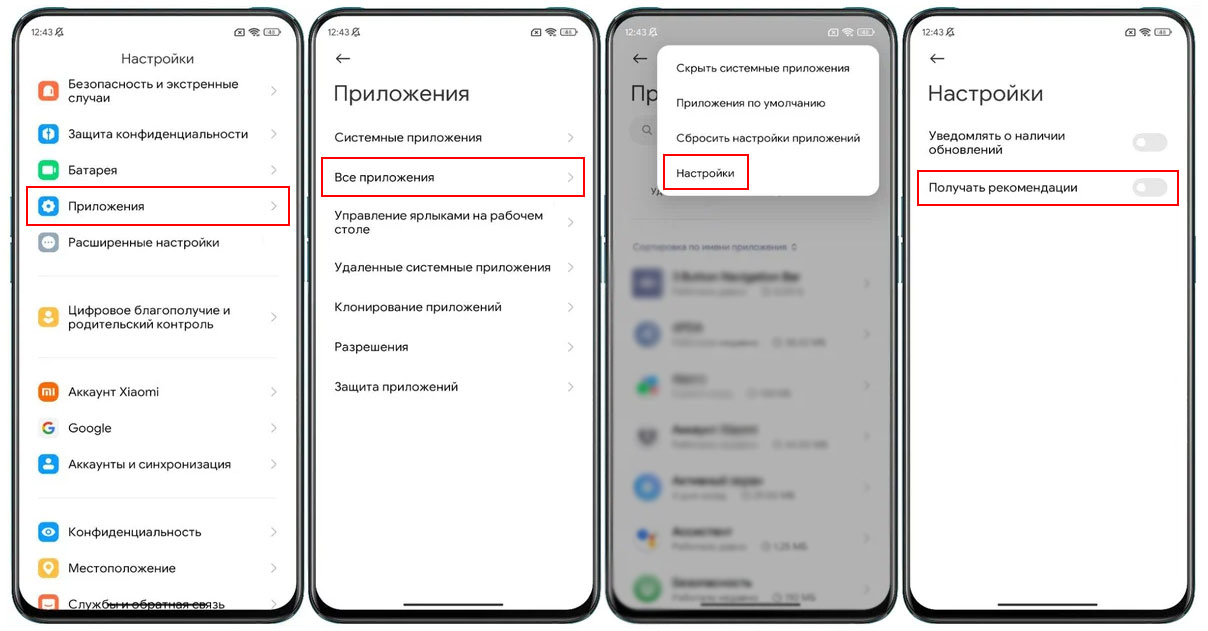
Для отключения рекламы в папках открываем любую из них, нажимаем и удерживаем палец на названии папки, после чего в выпадающем меню отключаем Рекомендуемое сегодня. Кстати, в определённых случаях данный пункт может пропасть после отключения сервиса msa.
Далее открываем Безопасность, в верхнем правом углу нажимаем на «шестерёнку» и деактивируем Получать рекомендации. Аналогичным путем действуем и в приложении Темы — жмём «шестерёнку» и отключаем Показывать рекламу и Персональные рекомендации.
Если вы пользуетесь сервисами Mi Music и Mi Video, то и в них нужно отключить рекламу — запускаем Mi Music, переходим в Настройки, выбираем Расширенные настройки и деактивируем Показывать рекламу. В Mi Video после запуска жмем по Профиль, открываем Настройки и отключаем рекомендации.
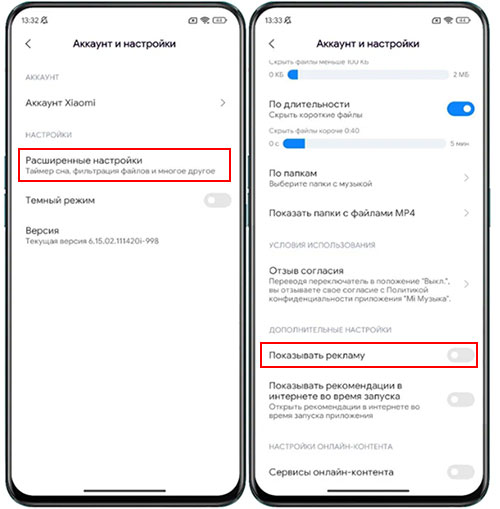
Не забываем и про встроенный браузер MIUI — после его запуска в профиле выбираем Настройки, идём в Расширенные настройки и отключаем пункт Показывать рекламу, а в завершение всего процесса запускаем приложение Загрузки и в его настройках также отключаем отображение рекомендаций.
На момент написания статьи в других приложениях и сервисах прошивок MIUI 14 реклама замечена не была, но это не говорит о том, что она в них позднее не появится.
Источник: miligram.ru